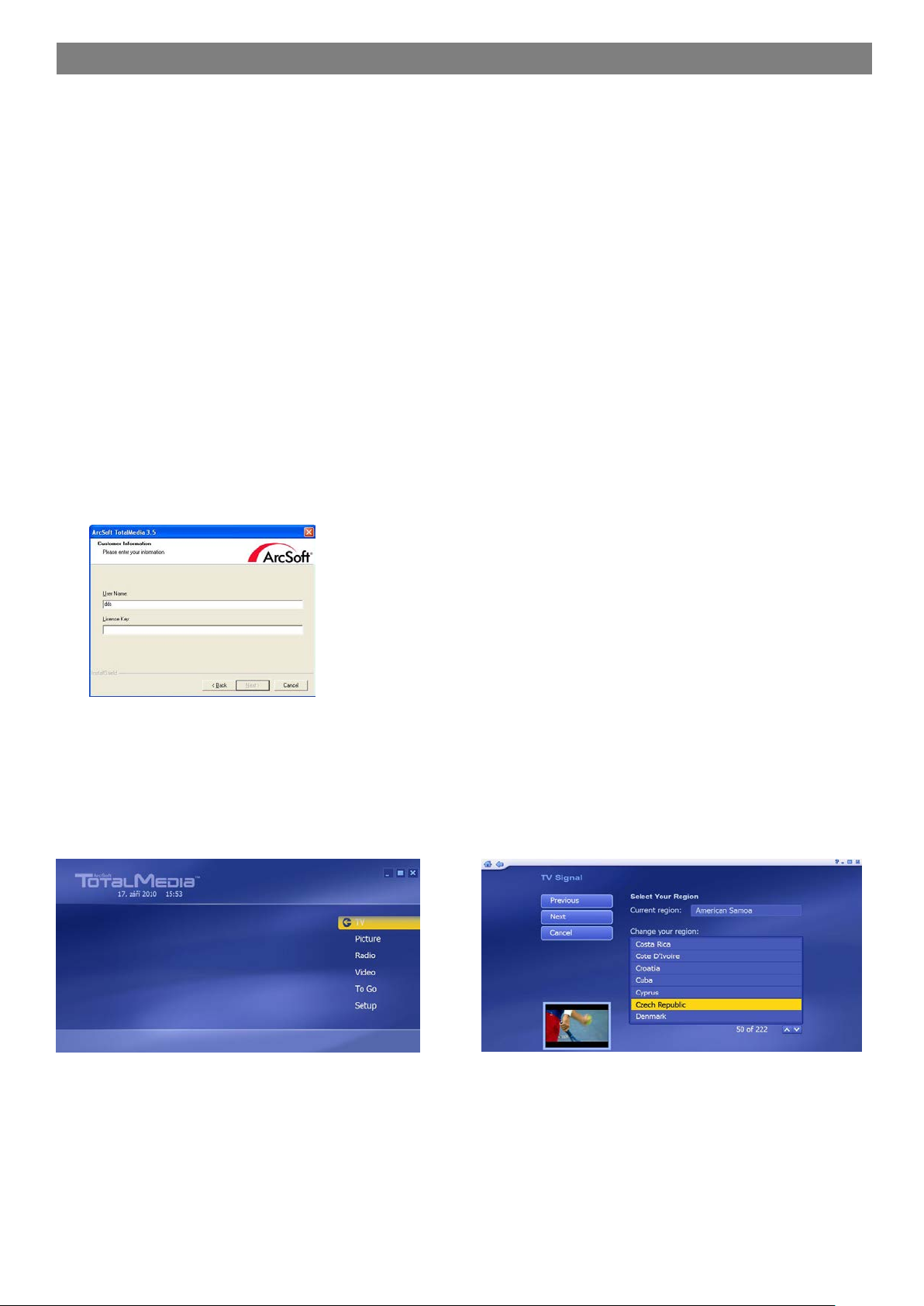
CZ
Děkujeme vám za zakoupení EVOLVE Mars.
Přečtěte si pečlivě tuto uživatelskou příručku, abyste s produktem správně zacházeli a po přečtení ji uložte pro budoucí využití.
Upozornění
1. Postupujte podle tohoto manuálu, jinak zařízení nemusí správně fungovat. Nesprávné používání může způsobit nestabilitu nebo kolaps operačního systému
2. Napájecí možnosti USB portu jsou omezené. Při používání televizního tuneru pro USB odpojte všechna ostatní USB zařízení. Pokud po připojení USB TV tuneru hlásí
operační systém, že zařízení nebylo rozpoznáno, odpojte prosím všechna ostatní USB zařízení a zkuste tuner znovu připojit, nejlépe do jiného USB portu.
3. Upozorňujeme, že každé USB zařízení má unikátní ID. Pokud tedy zapoj íte USB TV tun er do jinéh o portu, než pro který jste jej původně nainstalovali, dojde k
automatické reinstalaci ovladače. Postupujte podle pokynů, aby proběhla v pořádku. K těmto situacím může dojít též při použití USB hubů.
4. Pozemní digitální vysílání je ovlivňováno profilem terénu, budovami a počasím. To může v daném místě způsobit nižší kvalitu příjmu. Proto pro příjem uvnitř budov
velmi doporučujeme použití domovních antén.
Systémové požadavky (sledování a nahrávání DVB-T): Windows XP(S P2)/Vista/Windows 7, Pentium IV 2.0 GHz a vyšší, DVB-T: p aměť 1GB RAM, HD DVB-T: paměť 2
GB, grafická karta s podporou Microsoft DirectX a vyšší nebo minimálně 16 MB paměti, zvuková k arta, jeden U S B 2.0 port
Instalac e hardware
• sejměte krytku USB a zapojte přijímač do jakéhokoliv volného portu USB v počítači nebo notebooku
• vložte CD-ROM do počítače
• počítač bude detekovat nový hardware, pokud nebudou nalezeny ovladače na internetu nainstalují se ovladače umístěné na CD-ROM
• ovladač pro DVB-T tuner naleznete ve složce “Driver“
• restartuje váš počítač
• připojte DVB-T anté nu do USB tuneru
Instalac e software ARCsoft Total Media
1. Pokud se nespustí Autoinstalační program, postupujte dále bodem 2
2. Instalační program naleznete ve složce „Totalmedia35“ na přiloženém CD. Tím zahájíte in stalaci programu Total Media software. Pokud se instalace nespustí
automaticky, přejděte do složky „E:\TotalMedia 3” a spusťte "setup.exe" čímž zahájíte instalaci – pokud E:\ není písmenem vaší optické mechaniky, nahraďte jej
správným písmenem.
3. Zvolte požadovaný jazyk.
4. Pro pokračování v instalaci klikněte na "Next“.
5. Po instalaci “ArcSoft TotalMedia” klikněte na “Yes”.
6. Klikněte na "Next".
7. Klikněte na "Next".
8. Klikněte na "Finish" pro dokončení instalace software.
Licenční sériové číslo pro registraci programu naleznete na papírovém obalu přiloženého CD!
Uživatelská příručka Total Media
1. Poklepejte myší na položku “Manual” v instalačním okně CD. Otevře se složka obsahující manuály.
2. Otevřete si příručku v požadovaném jazyce, pokud je dostupný.
Pro spuštění programu dvakrát klikněte na ikonku TotalMedia na ploše.
1.
Pro naladění televizních programů, klikněte na „TV“
2.
Zvolte region „Czech republic“, označte jej žlutě a poté klikněte na „NEXT“
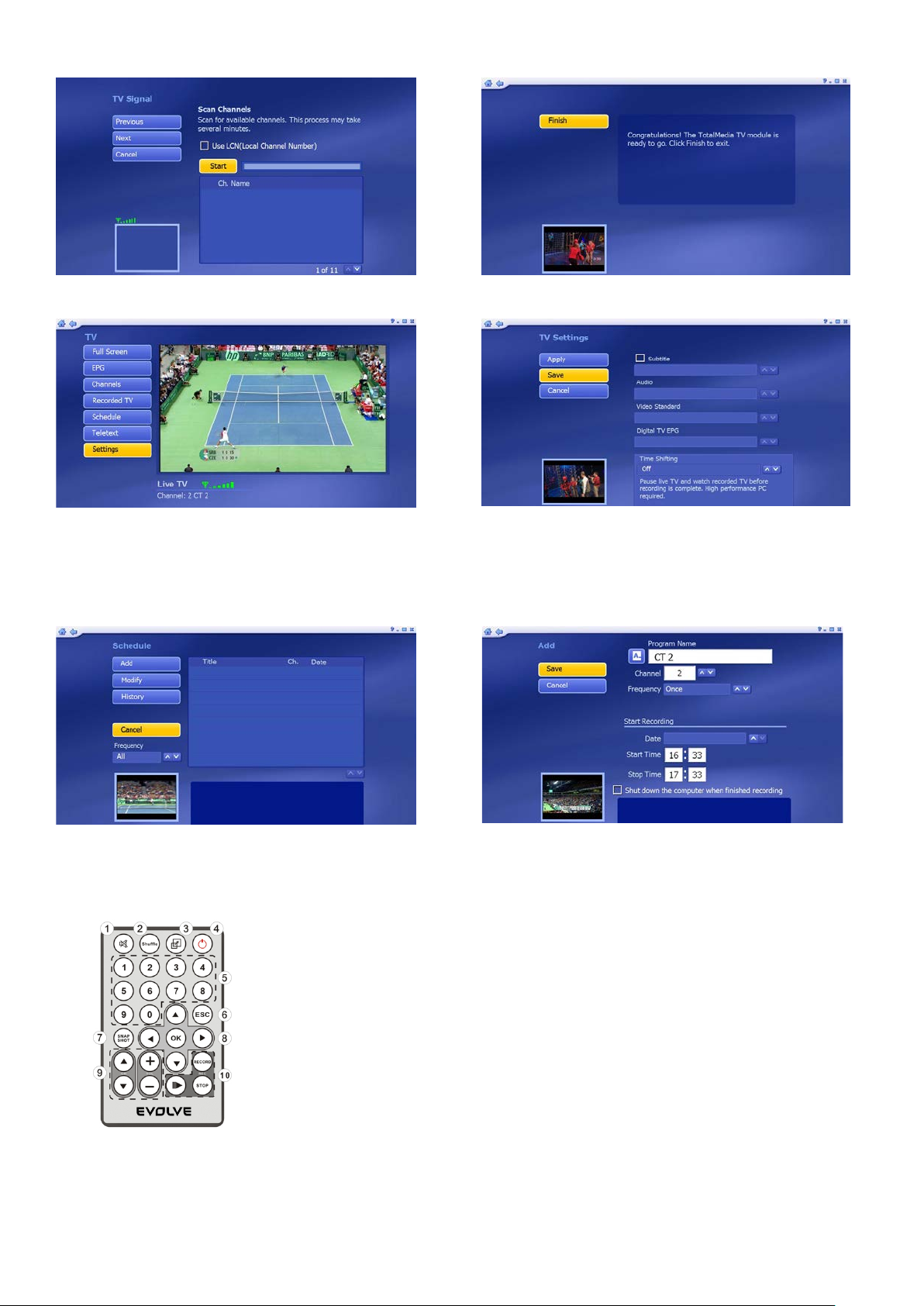
3.
1
Ztišit zvuk: Zapnutí/vypnutí hlasitosti zvuku
2
Náhodný: náhled programů
3
Celá ob razovka/Obnova: přepínání z celoobrazovkového režimu do základní velikosti obrazu
4
Total Media: spuštění/uzavření Total Media Software
5
0-9: čísla TV kanálů
6
ESC: návrat
7
Snapshot: “vyfocení” toho co je na obrazovce
8
Nahoru/Dolů/Vlevo/Vpravo/OK: pohyb v menu
9
CH+/CH-: přepínání TV kanálů nahoru/dolů
10
Record: zahájení nahrávání
4.
Vlastní ladění TV programů spustíte kliknutím na „Start“
5.
Full Screen – celoobrazovkový režim
EPG – elektronický průvodce programy
Channels – TV kanály
Recorded TV – pořízené nahrávky
Schedule – plánovač nahrávání
Teletext – nabídka txt
Settings – nastavení
7.
Program TOTAL MEDIA je připraven k využití, klikněte na „Finish“
6.
TimeShift zapnete volbou „ON“ v nabídce dole
8.
Časovač (plánovač) nahrávání
Add – přidáte nový záznam
Modify – upravíte záznam
Řešení problémů:
Nemohu naladit žádné D VB-T kanál y při automatickém ladění:
1. zkontrolujte, že je vaše oblast pokryta DVB-T signálem
2. zkontrolujte, že je DVB-T signál dostatečně kvalitní, pokud ano, zkuste přemístit DVB-T anténu blíže k oknu a zopakujte automatické ladění
3. zkontrolujte, že je vaše DVB-T anténa správně zasunuta a upevněna do USB tuneru
4. zkontrolujte jestli jste zvolili s právnou zemi vysílání v úvodním nastaven í Total Media software
VOL-/VOL+: zvyšování/sniž ování hl asitosti
Stop: zastavení nahrávání a ná vrat do živého vysílání
Time-Shift: aktivace/ deaktivace funkce
Přidání do seznamu plánovaných zaznamů
zvolíte program (program name), kanál (channel), datum (date), počáteční
čas (start time), čas zastavení (stop time).
Pokud chcete vypnout počítač po ukončení nahrávání zaškrtněte čtvereček
(shut down the computer when finished recording)
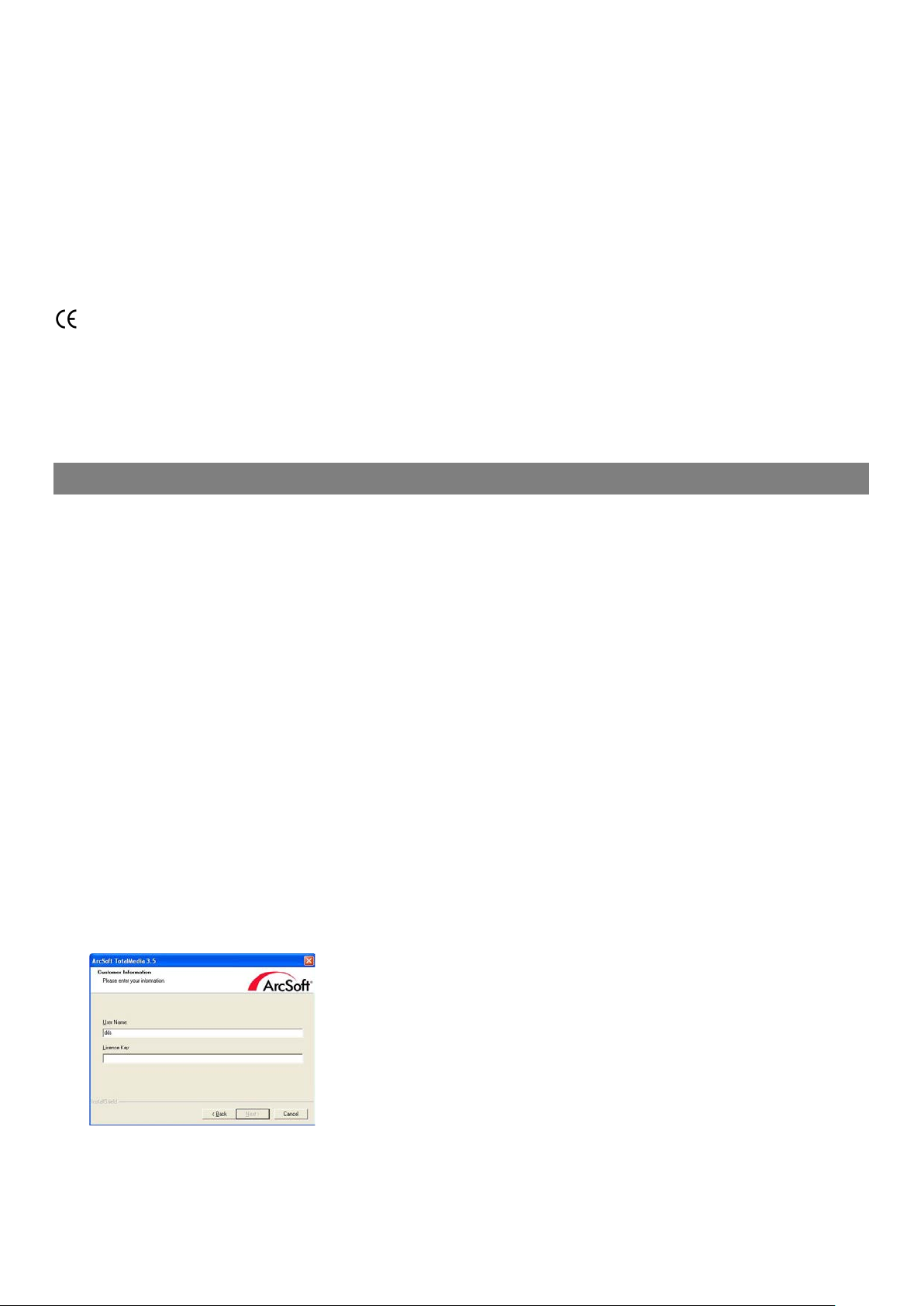
5. vyzkoušejte připojit venkovní anténu a zopakujte automatické vyhledávání
SK
Nalezl jsem nějaké DVB-T kanály, ale je jich méně než při posledním spuštění program Total Media
1. možná jste pohnul nebo přemístil DVB-T anténu
2. počasí take ovlivňuje příjem TV signálu, pokud např. prší nebo sněží může být snížena citlivost příjmu
3. mohlo dojít ve změně na straně operátora, vyzkoušejte opět automatické ladění pro vyhledání TV stanic
Při sledování program najednou obraz zčernal nebo “zamrznul”
1. zhoršil se příjem TV signálu, viz výše bod 2
Dálkové ovládán í nefun guje
1. nainstalujte ovladač pro dálkové ovládání, naleznete jej na CDROMu ve složce “TV IR”
2. zkontrolujte baterii(e) v dálkovém ovládání
3. vzdálenost mezi EVOLVE tunerem a dálkovým ovladačem by neměla být větší než 5 metrů
4. zamiřte přesně na USB tuner EVOLVE, úhel zacílení na tuner ja take důležitý
Obraz se zastavuje nebo je “trhaný”
1. zkontrolujte, že váš počítač splňuje systémové požadavky (viz úvod manuálu)
Balení obsahuje: DVB-T USB tuner EVOLVE Mars, DVB-T anténu, dálkové ovládání, instalační CD, uživatelský manuál
PROHLÁŠENÍ O SHODĚ:
Společnost ABACUS Electric s.r.o. tímto prohlašuje, že model EVOLVE Mars splňuje požadavky norem a předpisů, příslušných pro daný druh zařízení.
Podpora EVOLVE: soubory ke stažení, nastavení, manuály a další informace týkající se produktů EVOLVE hledejte na www.evolve-europe.com
Copyright © 2012 ABACUS Electric s.r.o.
Všechna práv a vyh razena.
Vzhled a specifikace mohou být změněny bez předchozího upozornění.
Tiskové chyby vyhraze ny.
Ďakujeme vám za zakúpenie EVOLVE Mars.
Prečítajte si pozorne túto užívateľskú príručku, aby ste s produktom správne zaobchádzali a po prečítaní ju uložte pre budúce využitie.
Upozornenie:
1. Postupujte podľa tohto manuálu, inak zariadenie nemusí správne fungovať. Nesprávne používanie môže spôsobiť nestabilitu alebo kolaps operačného systému
2. Napájacie m ožnosti USB portu sú obmedzené. Pri používan í televízneho tune ra pre USB odpojte všetky ostatné USB zariadenia. Ak po pripo jení USB TV tunera hlási
operačný systém, že zariadenie nebolo rozpoznané, odpojte prosím všetky ostatné USB zariadenia a skúste tuner znovu pripojiť, najlepšie do iného USB portu.
3. Upozorňujeme, že každé USB zariadenie má unikátne ID. Ak teda zapojíte USB TV tuner do iného portu, než pre ktorý ste ho pôvodne nainštalovali, dôjde k
automat ickej reinštalácii ovládača. Postupujte podľa pokynov, aby prebehla v poriadku. K týmto situáciám môže dôjsť tiež pri použití USB hubov.
4. Pozemné digitálne vysielanie je ovplyvňované profilom terénu, budovami a počasím. To môže v danom mieste spôsobiť nižšiu kvalitu príjmu. Preto pre príjem vo
vnútri budov veľmi odporúčame použitie domových antén.
Systémové požiadavky (sledovanie a nahrávanie DVB-T): Windows XP ( S P2) /Vista/ Windows 7, Pentium IV 2.0 GHz a vyššie, DVB-T: pamäť 1GB RAM, HD DVB -T:
pamäť 2 GB, grafická karta s po d porou Micro soft DirectX a vyšší alebo minim álne 16 MB pamät e, zvuko vá karta, jeden USB 2.0 port
Inštalác ia hardvéru
• dajte preč krytku USB a zapojte prijímač do akéhokoľvek voľného portu USB v počítači alebo notebooku
• vložte CD-ROM do počítača
• počítač bude detekovať nový hardvér, pokiaľ nebudú nájdené ovládače na internete nainštalujú sa ovládače umiestnené na CD-ROM
• ovládač pre DVB-T tuner nájdete v zložke “Driver“
• reštartuje váš počítač
• pripojte DVB-T anténu do USB tunera
Inštalác ia sof t véru ARCsoft Total Media
1. Inštalačný program nájdete v zložke „Totalmedia35“ na priloženom CD. Tým spustíte inštaláciu programu Total Media softvér. Ak sa inštal ácia n espustí
automaticky, prejdite do zložky „E: \ TotalMedia 3“ a spustite "setup.exe" čím zahájite inštaláciu - ak E:\ nie je písmenom vašej optickej mechaniky, nahraďte ho
správnym písmenom.
2. Zvoľte požadovaný jazyk.
3. Pre pokračovanie v inštalácii kliknite na "Next“.
4. Po inštalácii "ArcSoft TotalMedia" kliknite na “Yes“.
5. Kliknite na "Next".
6. Kliknite na "Next".
7. Kliknite na "Finish" pre dokončenie inštalácie softvéru.
Licenčné sériové číslo pre registráciu programu nájdete na papierovom obale priloženého CD!
Užívateľská príručka Total Media
1. Dvakrát kliknite myšou na položku "Manual" v inštalačnom okne CD. Otvorí sa zložka obsahujúca manuály.
2. Otvorte si príručku v požadovanom jazyku, ak je dostupný.
Prvé spustenie programu TotalMedia
Pre spust enie programu dvakrát kliknite n a ikonku TotalMedia na pl oche. Pri prvom spustení programu j e potrebné postupovať nasledovne:

1.
2.
Pre naladenie televíznych programov, klik nite na „TV“
3.
Vlastné ladenie T V p rogramov spustíte kl iknutím na „Št art“
5.
Zvoľte región „Czech republic“, označte ho žlto a potom kliknite na „Next“
4.
Program TO T A L MEDIA j e pripravený na použitie, kliknite na „Fin ish“
6.
Full Screen – celoobrazovkový režim
EPG – elektr. sprievodca programami
Channels – TV kanály
Recorded TV – nahrávky Schedule – časovač nahrávania
Teletext – ponuka txt Settings – nastavenia
7.
Schedule - Časovač (plánovač) nahrávania
Add – pridát e nový záznam
Modify – upravíte záznam
TimeShift zapnete voľbou „ON“ v ponuke dole
8.
Pridanie do zoznamu pl ánovaných záznamov
zvolíte program (program name), kanál (channel), dátum (date), počiatočný čas (start
time), čas zastavenia (stop time).
Ak chcete vypnúť počítač po skončení nahrávania zaškrtnite štvorček (shut down the
computer when finished recording)

1
Stíšiť zvuk: Zapnutie/vypnutie hlasitosti zvuku
2
Náhodný: náhľad programov
3
Celá ob razovka/Obnova: prepín anie z celoobrazovkového
režimu do základnej veľkosti obrazu
4
Total Media: spustenie/uzavretie Total Media Software
5
0-9: čísla TV kanálov
6
ESC: návrat
7
Snapshot: "vyfotenie" toho čo je na obrazovke
8
Hore/Dole/Doľava/Doprava/OK: pohyb v menu
9
CH +/CH-: prepínanie TV kanálov hore/dole
VOL-/VOL +: zvyšovanie/zn ižovanie hl asitost i
10
Record: začatie nahrávania
Stop: zastavenie nahrávania a návrat do živého vysielania Time-Shift: aktivácia/deaktivácia
PL
Riešenie problémov:
Nemôžem naladiť žiadne DVB-T kanály pri automatic kom lade n í.
1. skontrolujte, že je vaša oblasť pokrytá DVB-T signálom
2. skontrolujte, že je DVB-T signál dostatočne kvalitný, ak áno, skúste premiestniť DVB-T anténu bližšie k oknu a zopakujte automatické ladenie
3. skont rol ujte, že je vaš a DVB-T anténa správne zasunutá a upevnená do USB tunera
4. skontrolujte či ste zvolili správnu krajinu vysielania v úvodnom nastavení Total Media Software
5. vyskúšajte pripojiť vonkajšiu anténu a zopakujte automatické vyhľadávanie
Našiel som nejaké DVB-T kanály, ale je ich menej než pri poslednom spustení programu Total Media
1. možno ste pohli alebo premiestnili DVB-T anténu
2. počasie tiež ovplyvňuje príjem TV signálu, ak napríklad prší alebo sneží môže byť znížená citlivosť príjmu
3. mohlo dôjsť v zmene na strane operátora, vyskúšajte opäť automatické ladenie pre vyhľadanie TV staníc
Pri sledovaní programu naraz obraz zčernal alebo “zamrzol”
1. zhoršil sa príjem TV signálu, viď vyššie bod 2
Diaľkové ovládanie nefunguje
1. nainštalujte ovládač pre diaľk. ovládanie, nájdete ho na CDROMu v zložke "TV IR"
2. skontrolujte batériu(e) v diaľkovom ovládaní
3. vzdialenosť medzi EVOLVE tunerom a diaľkovým ovládačom by nemala byť väčšia ako 5 metrov
4. zamierte presne na USB tuner EVOLVE, uhol zacielenia na tuner ja tiež dôležitý
Balenie obsahuje: DVB-T USB tuner EVOLVE Mars, DVB-T anténu, diaľkové ovládanie, inštalačné CD
PREHLÁSENIE O ZHODE:
Spoločnosť ABACUS Electric s.r.o. týmto vyhlasuje, že model EVOLVE Mars spĺňa požiadavky noriem a predpisov, dôležitých pre daný druh zariadenia.
Podpora EVOLVE: súbory ku stiahnutiu, nastavenie, manuály a ďalšie informácie týkajúce sa produktov EVOLVE hľadajte na
Copyright © 2012 ABACUS Electric s.r.o.
Všetky práva vyhradené.
Vzhľad a špecifikácie môžu byť zmenené bez predchádzajúceho upozornenia.
Tlačové chyby vyhradené.
www.evolve-europe.com
Ostrzeżenie
1. Należy postępować zgodnie z niniejszą instrukcją obsługi, inaczej urządzenie może nie działać poprawnie. Nieprawidłowe postępowanie z urządzeniem może
spowodować jego uszkodzenie lub zawieszenie się systemu operacyjnego.
2. Możliwości zasilające portu USB są ograniczone. Przy korzystaniu z tunera telewizyjnego za pomocą portu USB należy odłączyć wszystkie inne urządzenia USB. Jeśli
po podłączeniu do portu USB, system operacyjny zgłasza, że nie może wykryć tunera to należy odłączyć wszystkie urządzenia USB a tuner podłączyć ponownie,
najlepiej do innego portu USB.
3. Informujemy, że każde urządzenie USB ma unikalne ID. Jeśli tuner USB TV zostanie podłączony do innego portu niż pierwotnie to dojdzie do automatycznej
reinstalacji sterowników. Należy wtedy postępować zgodnie z polecen iam i, aby ponowna instalacj a p rz ebiegła pomyślnie. Do takich sytuacji może dojść również w
przypadku użycia hubu USB.
4. Sygnał cyfrowy naziemny jest ograniczony uwarunkowaniami terenu, budowlami i pogodą. To może spowodować, że w danym miejscu może być odbiór gorszej
jakości. Dlatego do odbioru wewnątrz pomieszczeń zalecamy używać anten domowych.
Wymagani a systemowe (oglądać i nagrywać DVB-T): Windows XP (SP2) / Vista / Windows 7, Pentium IV 2,0 GHz lub szybszy, DVB-T: 1GB RAM, HD DV B -T: 2 GB, karta
graficzna z obsługą Microsoft DirectX i powyżej, lub co najmniej 16 MB pamięci, karta dźwiękowa, jeden port USB 2.0
Instalac ja hardware
• Należy zdjąć pokrywę USB i podłączyć odbiornik do jakiegokolwiek wolnego portu USB w komputerze lub notebooku
• Należy włożyć CD-ROM do kompu ter a
• Komputer będzie wyszukiwać nowy hardware, jeśli nie zostaną wyszukane sterowniki w internecie to zostaną zainstalowane sterowniki umieszczone na CD-ROM
• Sterow niki do tunera DVB-T są w zakładce “Driver“
• Należy zrestartować komputer
• Należy podłączyć antenę DVB-T do tunera USB
Instalac ja sof t ware AR Csoft Total Media
1. Program instalacyjny znajduję się w zakładce „Totalmedia35“ na dodanym CD. Tym rozpocznie się instalację programu Total Media software. Jeśli instalacje nie
rozpocznie się automatycznie to należy przejść do zakładki „E:\TotalMedia 3” i włączyć "setup.exe" co spowoduje rozpoczęcie instalacji – jeśli E:\ nie jest literą
napędu to należy je zamienić na odpowiednia literę.
2. Należy wybrać odpowiedni język.
3. W celu kontynuowania instalacji należy kliknąć na "Next“.
4. Po instalacji “ArcSoft TotalMedia” należy kliknąć na “Yes”.
5. Należy kliknąć na "Next".
6. Należy kliknąć na "Next".
7. Należy kliknąć na "Finish" by dokończyć instalację software.

Numer seryjny do rejestracji programu jest na papierowej kopercie CD!
Instrukcja dla użytkownika Total Media
1. Należy myszką wybrać opcję “Manual” w oknie instalcyjny CD. Otworzy się wtedy zakładka zawierajaca instrukcje.
2. Należy otworzyć instrukcję w odpowiednim języku o ile jest dostępny.
Pierwsze odtworzenie programu TotalMedia
W celu włączenia programu należy dwukrotnie kliknąć na ikonkę TotalMedia na ekranie. W celu pierwszego włączenia programu należy postępować następująco:
1.
2.
W celu zainstalowania programów telewizyjnych należy kliknąć na „TV“
3.
Własne dostrajanie programów TV można rozpocząć klikając na „Start“
5.
Należy wybrać region, zaznaczyć go na żółto a następnie kliknąć na „Next“.
4.
Gdy program TOTAL MEDIA jest przygotowany do użytku, należy kliknąć na „Finish“
6.
Full Screen – tryb pełnoekranowe
EPG – elektr. przewodnik po prog r.
Channels – kanały TV
Recorded TV – nagrania
Schedule – planowanie nagrywania
Teletext – oferta txt
Settings – ustawienia
TimeShift - należy włączyć „ON“ w ofercie na dole

7.
1
Przyciszenie dźwięku: Włącz/Wyłącz głośność dżwięku
2
Wymieszja: podgląd programów
3
Cały ekran/Odświeżenie: przełączanie z trybu pełnoekranowego do ekranu podstawowej wielkości.
4
Total Media: włączenie/zamknięcie Total Media Software
5
0-9: numery kanałów TV
6
ESC: powrót
7
Snapshot: “w yb ranie” tego co na ekrnaie
8
Góra/Dół/W lewo/W prawo/OK: poruszanie się po menu
9
CH+/CH-: przełączanie kanałów TV góra/dół
10
Rekord: rozpoczęcie nagrywania
HU
8.
Schedule - Timer (planow an ie) nagrywania
Add – dodać nową pozycję
Modify – modyfikować listę
VOL-/VOL+: pogłaśnianie/przyciszanie
Stop: zatrzymanie nagrywania i powrót do transmisji na żywo
Time-Shift: Włączanie/wyłączanie
Rozwiązywanie problemów:
Nie mogę wyszukać żadnych kanałów DVB-T przy au tomatycznym wyszukiw an iu
1. należy sprawdzić czy dany teren jest objęty zasięgiem sygnału DVB-T
2. należy sprawdzić, czy sygnał DVB-T jest odpowiedniej jakości, jeśli tak to należy przenieść antenę DVB-T bliżej okna i powtórzyć automatyczne wyszukiwanie
3. należy sprawdzić czy antena DVB-T jest poprawnie podłączona i podpięta do tunera USB
4. należy sprawdzić czy został wybrany odpowiedni kraj w pierwotnym ustawieniu Total Media software
5. należy spróbować podłączyć antenę pokojową i ponowić automatyczne wyszukiwanie kanałów
Znalazłem jakieś kanały DVB-T, ale jest ich mniej niż po ostatnim włączeniu programu Total Media
1. należy sprawdzić czy antena DVB-T nie została poruszona lub przesunięta
2. pogoda ma wpływ na odbiór sygnału TV, np. w czasie deszczu lub opadów śniegu odbiór może być gorszy.
3. mogło dojść do zmian dokonanych przez operatora, należy ponownie rozpocząć automatyczne wyszukiwanie kanałów.
Przy oglądaniu programu obra nagle zniknął lub „zamarł”
1. pogorszył się odbiór sygnału, patrz powyższy punkt 2
Obraz jest w porządku, nie ma dźwięku
1. należy sprawdzić kartę dźwiękową lub ustawienia dźwięku w komputerze
Nie działa zdalne sterowanie
1. zainstalować sterownik do realizacji. kontroli, można go znaleźć na CD-ROM w folderze "TV IR"
2. należy sprawdzić stan baterii w pilocie zdalnego sterowania
3. odległość między tunerem EVOLVE a pilotem zdalnego sterowania nie powinna być większa niż 5 metrów
4. należy pilota skierować dokładnie na tuner USB EVOLVE, kąt nakierowania na tuner jest bardzo ważny.
Opakowanie zawiera: tuner DVB-T USB EVOLVE Mars, antenę DVB-T, zd alne sterowanie, CD instalacyjne
Dodanie pozycji do planowanych nagrań
Należy wybrać program (program name), kanał (channel), datę (date), czas
rozpoczęcie (start time), czas zatrzymania (stop time). Jeśli komputer ma zostać
wyłączony po zakończeniu nagrania to należy zaznaczyć kwadracik (shut down the
komput er when finish ed recording
DEKLARACJA ZGODNOŚCI:
Firma Abacus Electric s.r.o. niniejszym oświadcza, że model EVOLVE Mars spełnia wymagania norm i przepisów.
Wsparcie EVOLVE: pliki do ściągnięcia, ustawienia, instrukcje obsługi i inne informacje dotyczące produktów EVOLVE można znaleźć na www.evolve-europe.com
Copyright © 2012 ABACUS Electric s.r.o.
Wszelkie prawa zastrzeżone.
Wygląd i specyfikacja mogą zostać zmienione bez wcześniejszego powiadomienia.
Producent nie ponosi odpowiedzialności za błędy w druku.
Figyelmeztetés:
1. Kövesse figyelemmel a kezelési útmutatóban leírt utasításokat, máskülönben a készülék helytelen működését okozhatja, ami az operációs rendszer instabil itásához
vagy rendszerösszeomláshoz is vezethet.
2. Az USB port tápellátási lehetőségei korlátozottak. Az USB TV vevő használatakor húzza ki az összes többi USB-eszközt. Ha az USB TV vevő csatlakoztatásakor az
operációs rendszer jelenti, hogy a készü léke t nem i smerte fel, kérjü k, húzza k i az öss zes többi USB -eszközt, és próbálja újra csatlakoztatni a vevőt, lehetőleg egy másik
USB portba.
3. Ne feledje, hogy minden USB eszköznek egyedi a z ID azonosítója. Tehá t, ha a z USB TV tunert egy m á si k p or th oz c sa tl a ko z tatj a , m i nt a hova eredetileg lett telepítve,
akkor az automatikusan újra fog telepítődeni. Kövesse ezért az utasításokat, hogy minden rendben legyen. Ez a helyzet előfordulhat az USB hub használ atakor is.

4. A földfelszíni digitális műsorszórást befolyásolja a terep profilja, az épületek és az időjárás is. Ez helyenként rosszabb jelminőséget okozhat, ezért az épületekben
javasolj uk a külté ri D V B-T antenna használatát.
Minimális rendszerkövetelmények (DVB-T nézés és feljátszás): Windows XP(SP2)/Vista/Windows 7, Pentium IV 2.0 GHz vagy magasabb, DVB-T: memória 1GB RA M,
HD DVB-T: memória 2 GB, Microsoft DirectX vagy magasabb támogatású videókártya vagy legalább 16MB memória, hangk ártya, egy USB 2. 0 port.
A hardver tel epítése
• csatlakoztassa az USB vevőt a számítógép vagy laptop bármelyik szabad USB portjába
• helyezze be a mellékelt CD-lemezt a számítógépbe
• a számítógép felismeri az új h ard vert, és amennyiben nem talál az interneten drivert, a CD-lemezen található drivert fogja telepíteni
• a DVB-T vevő driver programját megtalálja a „Driver“ mappában
• indítsa új ra a számítógépet
• csatlakoztassa a DV B-T antennát az USB vevőbe
Az ARCs oft Tot alMedia szoftver telepítése a készülékbe
1. Amennyiben nem indul az öntelepítő szoftver, folytassa a 2. Ponton
2. A telepítő program megtalálható a "Totalmedia35" mappában a CD-lemezen. Ha a Total Media szoftver telepítése nem indul el automatikusan, keresse meg az
"E:\TotalMedia 3" mappát és ott indítsa el a "setup.exe" fájlt amivel megkezdi a telepí tést - ha az E:\ nem az optikai meghajtó betűjele, akkor írja át a megfelelő
betűre.
3. Válassza me g a telepítéshez kívánt nyelvet.
4. A folytatáshoz kattintson a „NEXT“ gombra.
5. Az “ArcSoft TotalMedia” telepítéséhez kattintson a “Yes” gombra.
6. Kattintson a „NEXT“ gombra.
7. Kattintson a „NEXT“ gombra.
8. A telepítés befejezéséhez nyomja meg a “Finish” gombot.
A szoftver regisztrációjához szükséges licenckulcs a mellékelt CD csomagolásán olvasható!
A TotalMedia használati útmutat ó
1. A telepítő CD ablakában dupla kattintással a "Manual"-ra megnyitja azt a mappát, amely a használati útmutatót tartalmazza.
2. Válassza meg a kívánt nyelvet, amennyiben az elérhető.
A TotalMedia szoftver első alkalmazása
Az Asztalon található TotalMedia ikonra való dupla katt intással elindul az alkalmazás. A program első használatakor folytassa az alábbiak szerint:
1.
A TV adásokkal kapcso latos beállításokhoz kattintson a
„TV“ gombra.
3.
2.
Válassza ki a régiót „Hungary“, jelölje meg sá r gá n majd nyomja meg a “Next” gombot.
4.
Az elérhető csatornák behangolásáho z nyomja meg a “Start” gombot.
A TotalMedia szoftver készen áll a televízió adások lejátszására. Nyomja meg a „Finish“
gombot.

5.
Távirányító
1
Mute: hang némítás gomb bekapcs olás/kikap cs olás
2
Shuffle: csatornák előnézete a képernyőn
3
Képernyő: váltás a normál és a teljes képernyős nézet között
4
Total Media: TotalMedia softver megnyitás/bez árás
5
0-9: csatornaváltó szám gombok
6
ESC: visszalépés gomb
7
Snapshot: pil lanatkép készítés
8
Fel/Le/Balra/Jobbra/OK: menu vezérlő gombok
9
CH+/CH-: csatorna léptetés felfelé/lefelé
10
Record: felvétel indítása
6.
Full Screen – Teljes képernyős mód
EPG – Elektronikus műsorfüzet
Channels – TV cs atornák
Recorded TV – Rögzített műsorok
Schedule – Időzített felvételkészítés
Teletext – Teletext Settings – Beállítások
7.
Időzített felvételkészítés
Add – új felvétel beprogramozása
Modify – az új felvétel módosítása
Listából az „ON“ feliratot választva, bekapcsolhatja a T im e Shifting módot
8.
Időzített felvételkészítés, új felvétel beprogramozása
program neve (program name), csatorna (channel), dátum (date), felvétel kezdete
(start time), felvétel vége (stop time).
PC kikapcsolásához a felvétel végeztével jelölje meg a (shut down the compute r when
finished re cording)
VOL-/VOL+: hangerő növelés/csökkentés
Stop: felvétel megállítása és visszatérés az élő adásba
Time Shifting (Időeltolás) bekapcsolás/kikapcsolás
Hiba megoldások:
Automatikus csatornakereséssel nem tudok behangolni semmilyen DVB-T csatornát
1. ellenőrizze, hogy DVB-T vétellel lefedett területen van-e
2. ellenőrizze, a digitális TV adás jelerősségét. Ha jó a jel, akkor helyezze más pozícióba vagy ablakközelbe az antennát és ismételje meg az automat ikus
csatornakeresést
3. ellenőrizze a DVB-T antenna helyes csatlakoztatását az USB vevőbe
4. ellenőrizze, hogy a Total Media szoftverben helyesen választotta meg a régiót
5. próbáljon csatlakoztatni kült éri antennát és így megismételni az aut omatikus csatorn akeresést
Találtam néhány DVB-T csatornát, de kevesebbet, mint amikor utolj ára használtam a TotalMedia szoftvert
1. lehet, hogy elmozdította vagy áthelyezte a DVB-T antennát
2. az időjárás is befolyásolja a DVB-T jelet, például, ha esik az eső, vagy havazik, akkor csökken a jel erőssége
3. változás történhe te tt a szolgáltatónál is, prób álja meg újra az automatik u s csatornakeresést
Műsornézés közben elsötétült vagy „lefagyott” a kép
1. a digitális T V ad ás jelerőssége gyengülhetett. Lásd a fentebb található m ásodik pontot
Kép van, de hang nincs
1. ellenőrizze a h angkártyát és a hang beállít ását a számítógépen
A távirányító nem működik
1. telepítse a távirányító driver programját , amel y a mell ék el t CD-lemezen a „TV IR“ mappában található
2. ellenőrizze az elemet a távirányítóban
3. a távirányító és az EVOLVE USB vevő közötti távolság ne haladja meg az 5 mét ert
4. irányítsa a távirányítót pont os abb an az EVOLVE vevőkészülék felé
A képernyőn a kép megáll vagy nem folyamatos (akadozik)
1. ellenőrizze, hogy a számítógépe rendelkezik-e a minimális rendszerkövetelmé n yekkel (lásd az ú tmutatót)
A csomag olás tartalma: EVOLVE Mars DVB-T USB vevő, DVB-T antenna, távirányító, telepítő CD-lemez

MEGFELELŐSÉGI NYILATKOZAT:
ABACUS Electric Kft. kijelenti, hogy az Evolve Mars termék megfelel a forgalmazásához szükséges szabványelőírásoknak és irányelveknek.
Támogatás EVOLVE:
letöltéseket, beállításokat, kézikönyveket és egyéb kapcsolódó információkat az EVOLVE termékekhez keresse a
Copyright © 2012 ABACUS Electri c s.r.o.
Minden jog fenntartva.
A megjelenés és a műszaki adatok előzetes értesítés nélkül változhatnak.
Nyomdai hibák lehetőségét fenntartjuk.
www.evolve-europe.com honlapon.
